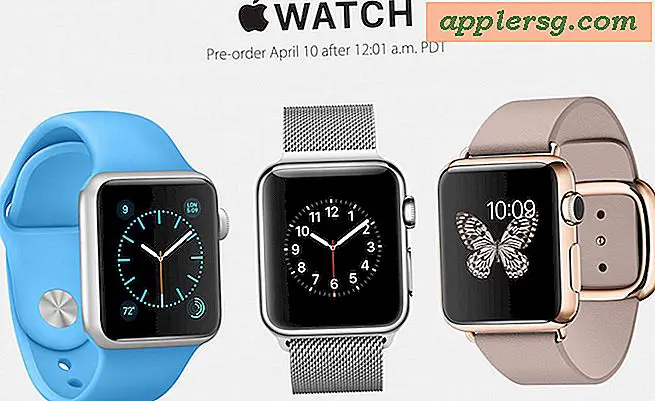Gör en ord- och teckenräkningstjänst för alla appar i Mac OS X

Medan vissa skriv- och textprogram har inbyggda ord och teckenräknare som en del av den inbyggda funktionen, gör inte alla appar. Det kan ändras enkelt genom att skapa en OS X-tjänst som kommer att ge ordräkningar och teckenräkningar från nästan var som helst på en Mac den texten kan väljas. Det betyder att appar som TextEdit, Quick Look-förhandsgranskningspanelerna och till och med webbläsare som Safari, Chrome, Firefox, kommer alla att få ord / teckenräkning som är lättåtkomligt från ett högerklick. Det här är förmodligen den bästa metoden för att få en ordräknare till Mac-appar som inte stöder funktionen native.
En OS X-tjänst skapas med hjälp av skriptverktyget Automator, buntad i alla versioner av OS X. Om du är ny på Automator och tanken på skriptning låter överväldigande, oroa dig inte, det här är extremt enkelt att konfigurera, använda förskriven kod, och kräver ingen specifik förmåga att skriva skript.
Gör Word & Character Counting Service i Automator
Vi ska skapa en Automator-tjänst med hjälp av en AppleScript skapad av en användare som heter 'nslater' på Github. Det är redan kort och kortfattat och därmed behöver man inte uppfinna hjulet eller skriva om det själv.
- Starta Automator-appen, som finns i / Program / mapp för OS X (eller öppna den med Spotlight / Launchpad
- Välj "Service" på skärmbilden för Automator
- Markera i sökrutan till vänster i Automator-fönstret och skriv "kör applescript" och dra och släpp sedan den här åtgärden i högerfönstret
- Kopiera och klistra in följande AppleScript-kod från GitHub i "Run AppleScript" -formuläret:
- Spara tjänsten och namnge den något ganska kort, som "Count Characters & Words"


on run {input, parameters}
tell application "System Events"
set _appname to name of first process whose frontmost is true
end tell
set word_count to count words of (input as string)
set character_count to count characters of (input as string)
tell application _appname
display alert "" & word_count & " words, " & character_count & " characters"
end tell
return input
end run

Nu när du har skapat tjänsten och sparat den, låt oss testa det för att se till att det fungerar. Det borde inte vara några problem, men om du stöter på ett fel är det troligt att kopiering och klistring av ovanstående kod gick fel med karaktärsöversättning. Därför kan du försöka kopiera koden direkt från GitHub-sidan till nslater om det inte är Det går inte bra.
Använda Word & Character Counting Service i någon OS X App
Nu när tjänsten har skapats kan du använda den ungefär någonstans i OS X den texten eller orden kan väljas. Detta behöver inte vara en textredigerare eller ett inmatningsfält, det kan vara rå text i icke redigerbara dokument, webbsidor eller Quick Look-fönster. Det enda som är nödvändigt är att texten kan väljas . Här är
- Starta en textfil i en app som TextEdit
- Välj antingen all text, eller bara ett exempel på texten, och högerklicka (kontrollera + klicka) musknappen
- Gå till menyn "Tjänster" och välj alternativet "Räkna karaktärer och ord"
- Hitta ord och teckenräkning för den valda texten i ett popup-fönster som så


Nu när du har bekräftat att ordtjänsten fungerar som den ska, kan du fortsätta och sluta från Automator. Tjänsten kommer att förbli intakt.
Tjänsten ska överföras omedelbart till alla appar via OS X, men du kanske vill starta om några appar om du inte ser alternativet tecken och ordräknare tillgängligt i menyn Tjänster. (sidotal: du kan också använda Terminal till Killall SystemServices men det kan ha oavsiktliga biverkningar, så vi kommer inte specifikt att rekommendera det).
Om du väljer att du inte vill ha den här tjänsten, kan du enkelt ta bort den och andra från menyn Tjänster i OS X genom att gå över till en osannolik plats i Systeminställningar.